2要素認証とは、お客さまのアカウントのセキュリティー強化のために、2つの要素を組み合わせて認証を行うことです。
Myピカラで提供する2要素認証は、ID/パスワード、ワンタイムパスワードによる認証を行う方法です。
STEP 1
下記ボタンより、会員さま専用ページ「Myピカラ」にログインします。
※既に「Myピカラ」にログイン済みの方は、次へ進んでください。
STEP 2
1)ログイン後、画面右上のメニューボタンより、「ご契約者情報」の「2要素認証・通知先の変更」をクリックしてください。
2)次の画面で、【変更する】をクリックしてください。
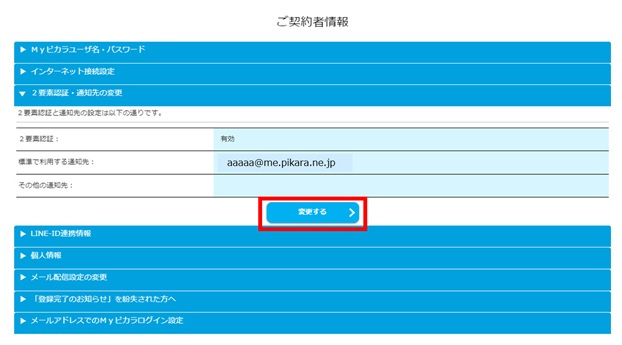
STEP 3
2要素認証の認証コードの通知に利用するメールアドレスもしくは携帯電話番号を入力します。
※通知先にピカラ第1メールアドレスを利用する場合は省略可能です。
「個人情報の取扱いについて」をお読みいただき、よろしければ「個人情報保護方針に同意します」を選択します。
入力した通知先の中から、標準で利用する通知先を選択します。
すべて入力が終わったら【次へ】をクリックします。
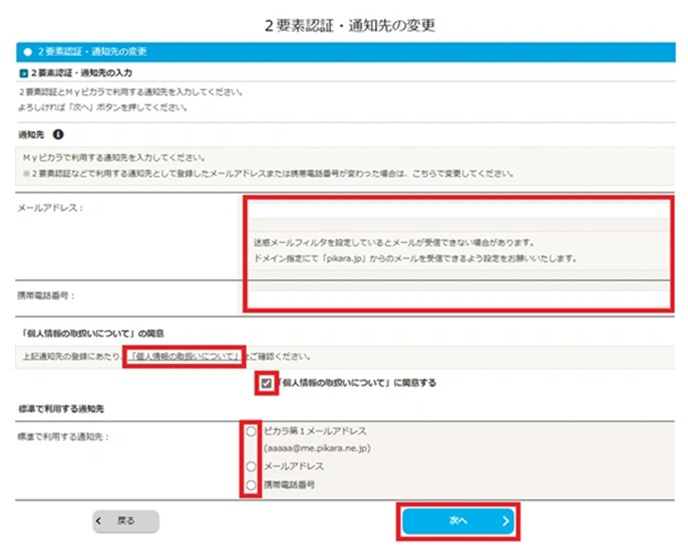
STEP 4
【確認メール送信】ボタンか【確認SMS送信】ボタンをクリックして入力した通知先にメールかSMSがきちんと届くことを確認します。
※通知先を入力していない場合はこれらのボタンは表示されません。
※2回目以降の設定の際も、このボタンのクリックは必須です。
確認メール、もしくはSMSが届き内容に問題がないことを確認できましたら、【設定する】をクリックします。
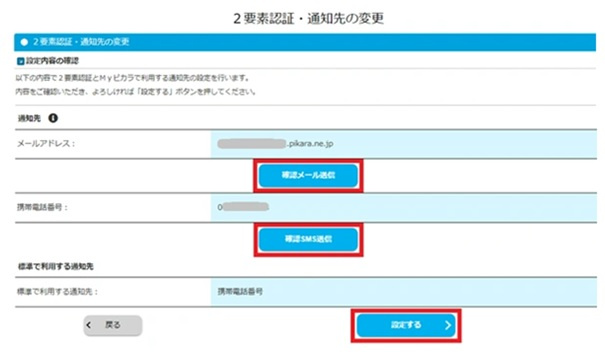
以上で設定は完了です。
このページはお役に立ちましたか?





